
- •Г.З. Погорелов
- •Введение
- •1.Новые возможности системы ms Office 20072
- •1.1.Версии нового пакета 2007 Microsoft Office System3
- •1.1.1. Microsoft Office Standard 20075
- •2007 Microsoft Office System полностью построен на новом файловом формате Office Open xml.
- •1.1.2.Обзор системных требований
- •1.2.Работа с новым пользовательским интерфейсом
- •1.3.Организация помощи и безопасности
- •1.4. Вопросы для самоподготовки
- •2.Работа в word 2007
- •2.1.Загрузкаword
- •2.2. Настройка вида документа word
- •2.3. Сохранение созданного документа
- •2.4. Работа с основным текстом
- •2.4.1.Перемещение по тексту и выделение текста
- •2.4.2. Форматирование текста
- •2.5. Создание колонтитула. Вставка рисунка, фигурного текста и надписи
- •2.5.1. Создание колонтитула
- •2.5.2. Размещение рисунков
- •2.5.3. Создание фигурного текста
- •2.5.4. Вставка и редактирование надписи
- •2.5.5. Табуляция и вставка полей
- •2.6. Создание и редактирование таблиц
- •2.7. Ввод формул в текст
- •2.8. Предварительный просмотр и печать документов
- •2.9. Вопросы для самоподготовки
- •3. Работа в excel 2007
- •3.1. Загрузка excel
- •3.2. Настройка экрана
- •3.3. Сохранение данных и завершение работы с excel
- •3.4. Основные понятия электронных таблиц excel
- •3.5. Выделение ячеек, столбцов, строк, блоков, таблицы
- •3.6. Ввод и изменение данных в рабочем листе
- •3.6.1. Выполнение ввода данных
- •3.6.2. Ввод чисел
- •3.6.3. Ввод значений даты и времени
- •3.6.4. Ввод формул
- •3.6.5. Ввод текста
- •3.6.6. Редактирование содержимого ячеек
- •3.6.7. Заполнение ячеек значениями рядов данных
- •3.7. Вставка, удаление столбцов, строк и ячеек
- •3.8. Выполнение вычислений в электронной таблице
- •3.9. Оформление таблицы
- •3.10. Сортировка таблицы
- •3.10.1. Порядок сортировки
- •3.10.2. Сортировка строк электронной таблицы
- •3.11. Подведение промежуточных итогов
- •3.12. Создание и редактирование диаграмм
- •3.12.1. Создание и форматирование диаграммы (объемной гистограммы)
- •3.12.2. Создание объемной круговой диаграммы
- •3.13. Сводные таблицы
- •3.13.1. Создание сводной таблицы
- •3.13.2. Изменение вида данных в сводной таблице
- •3.14. Фильтрация данных
- •3.14.1. Фильтр по списку значений
- •3.14.2. Фильтр по условию
- •3.15. Консолидация данных
- •3.16. Предварительный просмотр и печать содержимого окна рабочей книги
- •3.16.1.Использование представления "разметка страницы"
- •3.16.2. Использование представления "страничный"
- •3.16.3. Предварительный просмотр страниц листа перед выводом на печать и их печать
- •3.17. Копирование таблиц и диаграмм из excel xp в word xp (создание динамической связи)
- •3.18. Вопросы для самоподготовки
- •4. Порядок выполнения контрольной работы и варианты заданий
- •4.1. Порядок выполнения типовой контрольной (самостоятельной) работы
- •4.2. Внешний вид типовой контрольной (самостоятельной) работы
- •4.3. Варианты заданий контрольной (самостоятельной) работы
- •4.3.1. Контрольная работа. Вариант 0
- •4.3.2.Контрольная работа Вариант 1
- •4.3.3. Контрольная работа. Вариант 2
- •4.3.4. Контрольная работа. Вариант 3
- •4.3.5. Контрольная работа. Вариант 4
- •4.3.6. Контрольная работа. Вариант 5
- •4.3.7. Контрольная работа. Вариант 6
- •4.3.8. Контрольная работа. Вариант 7
- •4.3.9. Контрольная работа. Вариант 8
- •4.3.10. Контрольная работа. Вариант 9
- •Библиографический список
- •8Http://office.Microsoft.Com/ru-ru/training/cr100479681049.Aspx
2007 Microsoft Office System полностью построен на новом файловом формате Office Open xml.
По умолчанию данный формат применяется для Office Word 2007, Microsoft Office Excel 2007,и Microsoft Office, и PowerPoint 2007.
Объем созданных в этом формате файлов до 50% меньше, чем в предыдущей версии. Документы и файлы данных, создаваемые в Microsoft Office System, можно использовать в других приложениях без всяких изменений.
Формат Office Open XML не только экономит время и позволяет избежать трудностей, но еще и снижает вероятность ошибок, возникающих при повторном наборе текста, а также копировании и вставке фрагментов файлов из одного документа в другой. Работа становится более эффективной, простой и быстрой, а ее результаты более точны.
Формат Office Open XML 2007 обеспечивает обратную совместимость, обуславливая возможность использования файлов, сохраненных в формате XML из Microsoft Office 2000, Microsoft Office XP и Microsoft Office 2003.
1.1.2.Обзор системных требований
При обновлении с Microsoft Office 2003 на версию 2007 не нужно обновлять оборудование, хотя может потребоваться выполнить обновление до поддерживаемой операционной системы. При обновлении с Microsoft Office 2000 или Office XP на версию 2007 необходимо убедиться, что имеющиеся оборудование и операционная система отвечают системным требованиям выпуска 2007 системы Microsoft Office.
Настоятельно рекомендуется перед установкой системы Microsoft Office убедиться, что параметры компьютера соответствуют минимальным системным требованиям или превосходят их.
Примечание. Клиент программ выпуска 2007 системы Microsoft Office является 32-разрядным приложением, которое может выполняться на 64-разрядной платформе Windows (Windows XP, Windows Server 2003 и Windows Vista). Однако при этом могут существовать некоторые ограничения на функциональные возможности, как указывается в системных требованиях, которые приводятся ниже.
Системные требования Microsoft Office 2007
Операционная система. Microsoft Windows XP с пакетом обновления 2 (SP2) или более поздняя версия или Microsoft Windows Server 2003 или более поздняя версия
Компьютер и процессор. ПК с процессором 500 МГц или более, 256 или более МБ ОЗУ; дисковод для DVD-дисков; ПК с процессором 1 ГГц и 512 МБ ОЗУ (или более мощный компьютер) необходим для работы с Microsoft Office Outlook 2007 с диспетчером контактов
Жесткий диск. Для установки необходимо 2ГБ; часть этого объема будет освобождена после установки, когда исходный установочный файл будет удален
Разрешение экрана. Минимум 800x600 точек; рекомендовано 1024x768 или более
Подключение к Интернету. Для загрузки и активации продуктов понадобится широкополосное подключение к Интернету со скоростью 128 кбит/с и выше
Дополнительные компоненты. Microsoft Internet Explorer 6.0 с установленными пакетами обновления, для пользователей Outlook 2007 понадобится Microsoft Exchange Server 2000 или более поздней версии
1.2.Работа с новым пользовательским интерфейсом
Первая версия Microsoft Office Word (1.0) включала около 100 команд, а последняя – Office Word 2003 – содержит около 1500 команд. Чтобы найти некоторые команды, приходится внимательно просматривать многочисленные меню, вложенные меню и диалоговые окна. Пользовательский интерфейс версии 2007 предоставляет вам все необходимые команды, обеспечивая большую мощность, гибкость и совместимость программ с выполняемыми задачами.
Был проведен значительный объем исследований, тестирований, анализа и приложены большие усилия при разработке продукта для конечных пользователей.
Команды должны быть легко определяемыми. При необходимости выполнения, какой - либо задачи должны отображаться только те инструменты, которые для этого нужны. Рабочая область должна быть открытой и незаграможденной, чтобы можно было сконцентрироваться на наиболее важной задаче – реализации проекта, – без необходимости искать нужные команды в многоуровневых меню и последовательностях вложенных друг в друга диалоговых окон.
Структура нового пользовательского интерфейса в 2007 Microsoft Office System включает дюжину новых функций, призванных упростить работу с наиболее часто используемыми приложениями. Каждый компонент вносит свой вклад в упрощение и стандартизацию опций, направленных на постоянное наличие средств выполнения той или иной задачи.
Пользовательский интерфейс приложений (лента)6 теперь располагается вверху рабочей области в большинстве ключевых приложений, содержит вкладки, контекстные команды и другие элементы, связанные с текущей задачей (рис. 1.17). Лента выносит на передний план наиболее распространенные команды, так что теперь нет необходимости искать часто используемые команды в разных частях приложения.

Рис. 1. 1. Фрагмент пользовательского интерфейса (ленты) на примере приложения MS Office Word 2007
Пользовательский интерфейс, по сути, представляет собой набор следующих компонентов:
Командные вкладки
Главная, Вставка, Разметка страницы, Ссылки, Рассылки, Рецензирование и Вид в MS Office Word 2007 расположены в горизонтальном ряду на экране сразу под строкой заголовка окна. Содержимое каждой вкладки было тщательно продумано на основе опыта работы пользователей. Командные вкладки в MS Office Word 2007 соответствуют различным задачам.
Группы команд
На каждой вкладке имеется несколько групп, которые отображают связанные общим назначением команды. Так для вкладки Главная имеется пять групп: Буфер обмена, Шрифт, Абзац, Стили и Редактирование.
Команды. Команда — это кнопка, поле для ввода информации или меню.
Традиционные диалоговые окна
Некоторые
наборы команд в пользовательском
интерфейсе также доступны в традиционных
диалоговых окнах. Диалоговое окно можно
открыть, щелкнув на выключателе
диалогового окна в правом нижнем углу
набора команд
![]() (рис. 1.2). Эта стрелка называетсякнопкой
вызова диалогового окна.
(рис. 1.2). Эта стрелка называетсякнопкой
вызова диалогового окна.
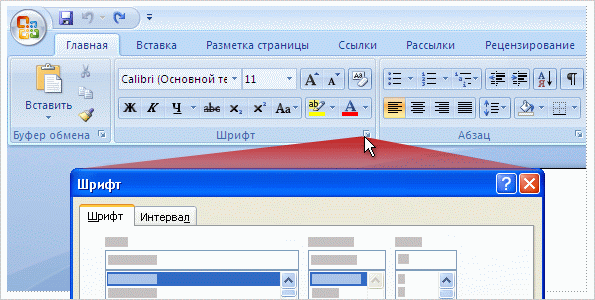
Рис.
1. 2. Результат нажатия по кнопке вызова
диалогового окна
![]() для
отображения дополнительных сведений
о данной группе
для
отображения дополнительных сведений
о данной группе
При нажатии на нее будут отображены дополнительные возможности, связанные с этой группой. Данные возможности часто отображаются в виде диалогового окна, подобного диалоговым окнам предыдущей версии Word, либо в виде привычной области задач.
Отображение дополнительных вкладок
В новой версии Word некоторые вкладки появляются только по мере необходимости. Например, в документ был вставлен рисунок, и теперь требуется произвести с ним некоторые действия. Например, обрезать его или изменить стиль обтекания рисунка текстом.
При выделении рисунка на ленте появляется дополнительная вкладка Работа с рисунками, на которой расположены группы команд для работы с рисунками (рис. 1.3).

Рис.
1. 3. Результат нажатия по кнопке вызова
диалогового окна
![]() для
отображения дополнительных сведений
о данной группе
для
отображения дополнительных сведений
о данной группе
Выделите рисунок.
Появляется вкладка Работа с рисунками. Щелкните эту вкладку.
Появятся дополнительные группы и команды для работы с рисунками, например группа Стили рисунков.
Если щелкнуть мышью вне рисунка, вкладка Работа с рисунками исчезнет, и возвратятся другие группы.
Примечание. При работе с другими объектами, например с таблицами, изображениями, диаграммами и графиками, также появляются временные вкладки.
Мини-панель инструментов
Некоторые команды форматирования настолько часто используются, что удобно иметь к ним доступ в любом режиме работы.
Предположим, требуется быстро выполнить форматирование некоторого текста, но работа идет с вкладкой Разметка страницы. Для отображения инструментов форматирования можно щелкнуть вкладку Главная, но имеется и более быстрый способ:
Выделите текст, а затем наведите на него указатель мыши.
Появится полупрозрачная мини-панель инструментов. При наведении указателя на мини-панель инструментов она отображается отчетливо и можно щелкать мышью расположенные на ней инструменты форматирования (рис. 1.4).

Рис. 1. 4. При выделении текста (1) и наведении на него указателя мыши появляется полупрозрачная мини-панель инструментов (2)
Галереи
Позволяют осуществлять визуальный элемент дизайна окон нового программного продукта. Они сводят к минимуму усилия при выборе необходимого внешнего вида.
В 2007 Microsoft Office System есть два типа галерей. Галереи с небольшим количеством элементов, как правило, отображаются в составе набора команд в пользовательском интерфейсе.

Рис. 1. 5. Галереи позволяют легко находить и выбирать элементы, подходящие для вашего проекта
Галереи с большим числом элементов, например, Темы, Поля и Положение в Office Word 2007 отображают ниспадающие галереи, в которых можно сделать нужный выбор (рис. 1.5).
При выборе команды, рядом с которой есть стрелка, направленная вниз (она означает, что доступны дополнительные параметры), появляется панель параметров (рис. 1.5). При этом можно сразу получать представление о выбираемой цветовой комбинации, формате, цветовой схеме, эффекте перехода или типе диаграммы. Просто щелкните на нужном элементе (или наведите на него указатель мыши, чтобы использовать функцию Интерактивный предварительный просмотр) и параметр будет применен к текущему документу или выделенному объекту.
Интерактивный предварительный просмотр
Интерактивный предварительный просмотр позволяет опробовать элемент перед его выбором. Теперь при рассмотрении вопроса использования той или иной опции, например, в галерее Цвет страницы, показанной на рис. 1.6, можно навести на нее указатель мыши. При этом данный параметр применится к документу2007 MS Office System, и вы сможете выяснить, как документ будет выглядеть в этом случае. Чтобы сохранить изменение, щелкните на опции. Чтобы продолжить предварительный просмотр, выберите другую опцию.

Рис. 1. 6. Интерактивный предварительный просмотр отображает результат действия выбираемой опции еще перед ее непосредственным применением
Панели быстрого доступа
Это небольшая область в правом верхнем углу ленты. Она содержит команды, которые многократно используются каждый день: Сохранить, Отменить и Повторить. На эту панель можно также поместить другие команды, которые будут доступны независимо от того, какая вкладка активна (рис. 1.7).

Рис. 1. 7. Панель быстрого доступа
Для этого щелкните по кнопке Настройка панели быстрого доступа (рис. 1.8). В появившемся списке выделите необходимые кнопки. Если в указанном списке таких кнопок нет, то выберите команду Другие команды… и из полного перечня кнопок выделите требуемые.
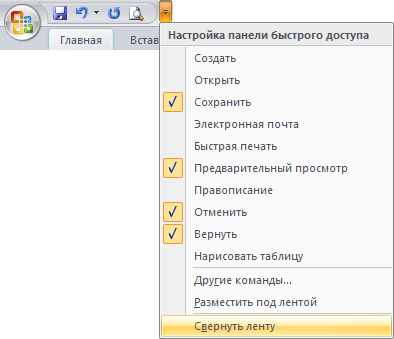
Рис. 1. 8. Добавление команд в Панель быстрого доступа
Временное скрытие ленты
Благодаря ленте, все команды приложения Word 2007 находятся в одном месте и их легко найти. Однако иногда ничего искать и не требуется. Если нужно просто работать с документом, желательно иметь для него больше места. Скрыть ленту так же просто, как и работать с ней.
Дважды щелкните активную вкладку. Группы исчезнут, освободив пространство для документа (рис. 1.9).
![]()
Рис. 1. 9. Добавление команд в Панель быстрого доступа
Для отображения вновь всех команд дважды щелкните активную вкладку. Группы вернутся на место.
Другим способом включения-отключения ленты является щелчок правой кнопкой мыши по любой кнопке ленты и выбор опции Свернуть ленту (рис. 1.10).


Рис. 1. 10. Включения-отключения ленты с помощью опции Свернуть ленту
В первом случае лента свернется, во втором – развернется.
Новое меню Файл
|
Меню Файл подверглось значительному изменению: вместо слова "Файл" теперь используется логотип 2007 MS Office System, обозначающий собой местоположение меню. |
|
Кроме того, изменения в меню Файл не только косметические. Функциональные обновления помогают сконцентрировать усилия на операциях с файлами, которые необходимо выполнить.

Рис. 1. 11. Меню Файл отображает дополнительные опции при наведении указателя на основные команды
Новое меню Файл содержит две панели. Слева отображаются основные задачи по работе с файлами; справа при наведении указателя мыши на одну из команд отображаются опции, соответствующие этим задачам. К примеру, если вам необходимо сохранить файл Word так, чтобы его можно было просмотреть в более ранних версиях текстового редактора, то наведите указатель мыши на команду Сохранить как и выберите параметры, показанные на рис. 1.11.
В каждом из приложений задачи в меню Файл соответствуют базовому развитию жизненного цикла документа. Одним из нововведений является команда Подготовить, отображающая опции завершения документа, будь то документ Office Word, лист Office Excel или презентация Office PowerPoint (рис. 1.12).

Рис. 1. 12. Команда Подготовить содержит команды для проверки и защиты файла
Работа с клавиатурой
Сочетания клавиш, начинающиеся с CTRL (например, CTRL+C для копирования или CTRL+ALT+1 для стиля "Заголовок 1"), остались такими же, как в предыдущих версиях приложения Word.
Однако для ленты используются новые сочетания клавиш. Они дают два важных преимущества.
Сочетания клавиш для каждой кнопки на ленте.
Более короткие сочетания клавиш.
Новые сочетания клавиш называются по-новому: подсказки клавиш. Нажмите ALT для отображения карточек подсказок клавиш для всех вкладок ленты, команд панели быстрого доступа и кнопки Microsoft Office (рис. 1.13).

Рис. 1. 13. Включения-отключения ленты с помощью опции Свернуть ленту
Затем нажмите подсказку клавиш, соответствующую той вкладке, которую требуется отобразить. Например, чтобы отобразить вкладку Главная, нажмите клавишу Я. После этого появятся карточки подсказок клавиш для всех команд этой вкладки. Затем можно щелкнуть подсказку клавиш для требуемой команды (рис. 1.14).

Рис. 1. 14. Включения-отключения ленты с помощью опции Свернуть ленту
Примечание. Старые сочетания клавиш из предыдущих версий приложения Word для доступа к меню и командам по-прежнему работают, однако поскольку старые меню недоступны, то отсутствуют напоминания о том, какие символы необходимо нажимать, а потому нужно знать полное сочетание клавиш.
В табл. 1.1 представлен перечень "быстрых клавиш", общих для всех ключевых приложений; тем не менее, каждое приложение имеет свой собственный большой набор таких клавиш.
Общие комбинации "быстрых клавиш" в 2007 MS Office
Таблица 1. 1
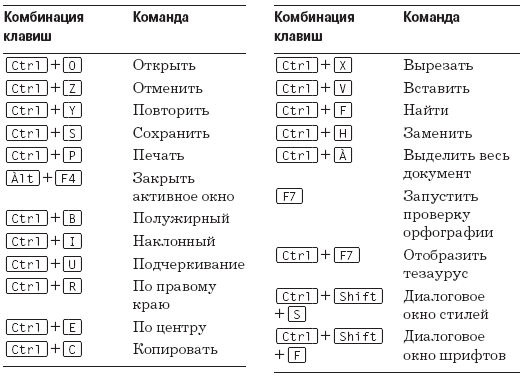
Сопоставление расположения команд Word 2003(XP) и Word 2007
Для перехода от команд Word 2003(XP) и Word 2007 разработчиками был создан файл Excel 2007. Для его вызова:
Нажмите на клавишу F1.
В появившемся диалоговом окне Справка: Word выберите команду Справочник: расположение команд Word 2003 в Word 2007 (рис. 1.15).
Выберите необходимый лист Excel с перечнем команд.
Более подробно новые возможности поиска справочной информации, а также завершения и защиты информации рассмотрим далее.

Рис. 1. 15. Фрагмент окна справки Word 2007
